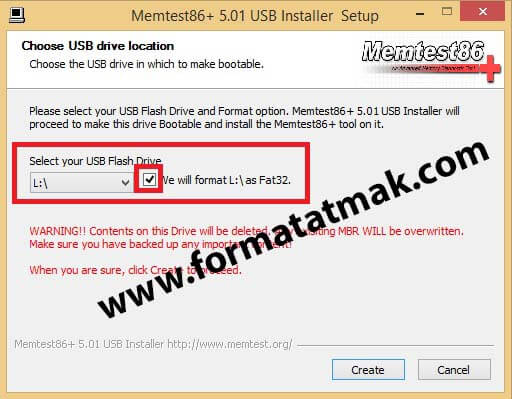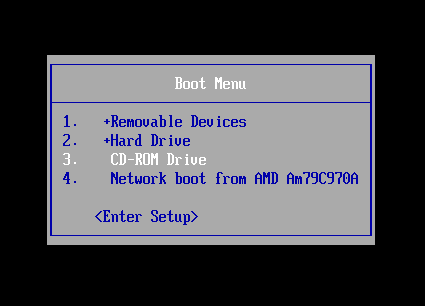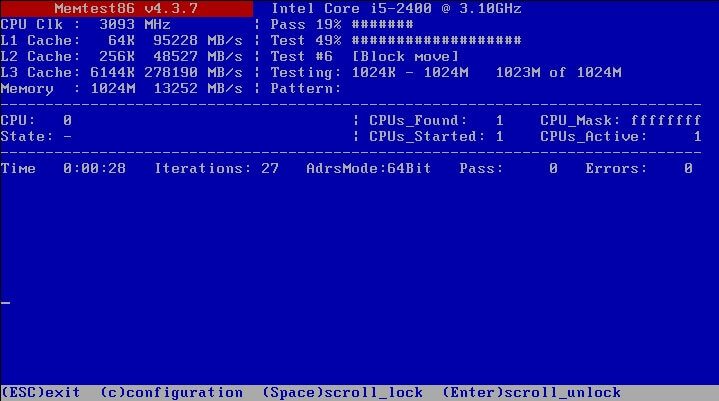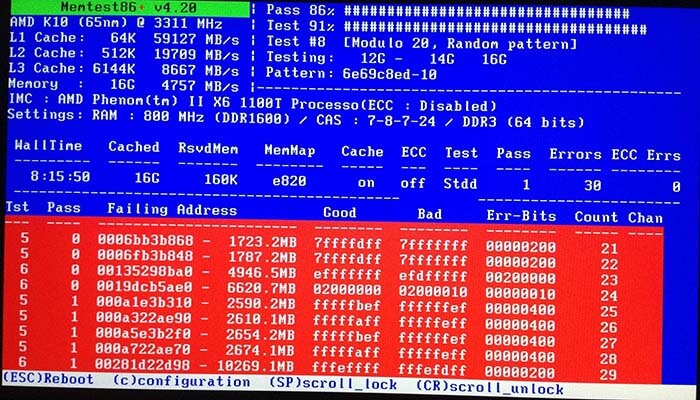Ram arızası anlamak için bilgisayarımızdan mavi ekran hataları özellikle MEMORY_MANAGEMENT ve PAGE_FAULT_IN_NONPAGED_ARE ile alakası problem alıyorsak ram arızasından şüphelenmeliyiz. Ancak bundan emin olmak ve bozuk ram’i bulmak için Memtest86+ yazılımı ile ramleri test ediyoruz.
- Memtest86+ USB’den Ram Testi için İNDİR!
- Memtest86+ CD’den Ram Testi için İNDİR! (.iso dosyasını CD’ye yazdırın)
- Bilgisayarınıza USB belleğinizi takın.
- Memtest86+ USB’den Ram Testi için indirdiğiniz dosyayı çalıştırın.
- I Agree seçin.
- Select your USB Flash Drive altında seçenekten USB belleğinizin bağlı olduğu harfi seçin. Yanında kutucuğu işaretleyin.
- Create tıkladıktan sonra USB belleğinize kopyalama gerçekleşecek.
- USB belleğimiz hazır durumda.
- Bilgisayarınızı yeniden başlatın.
- İşleme başlamadan size önerim RAM’lerinizi tek tek denemeniz yönündedir.
- F8, F10 veya F11 (bilgisayara göre değişiyor) Boot seçeneklerinden USB Beleğinizi (bazılarında resimdeki gibi Removable yazar) seçin. (Başaramazsanız BIOS girip, Boot seçeneklerinden USB belleğinizi, Removable yazabilir seçin)
- Eğer CD’ye yazdırdıysanız; Boot seçeneklerinden yada BIOS’taki boot seçeneklerinden CD-ROM’dan başlatmanız gerektiğini unutmayın.
- Aşağıdaki resim gibi işlem başlayacaktır.
- Eğer kırmızı şeritleri hatalar vermeye başlarsa anlıyoruz ki bilgisayarımızda takılı olan ramlerden biri arızalı. Slot numarasına göre veya markaları farklı ise hangisi olduğunu anlayabilirsiniz.
- Hatayı gördükten sonra işlemin tamamlanmasını beklemenize gerek yok. Bilgisayarınızdan ESC tuşuna basıp çıkın veya bilgisayarınızı kapatın.
- Eğer hata vermiyorsa Pass Complete yazana kadar bekleyin.
- İşlem sonra ermiştir. Bilgisayarınızdan hatalı olan rami çıkartın.
- Mavi ekran problemleriniz ortadan kalkmış olacaktır.
 Formatatmak.com Format Atma Bizim İşimiz
Formatatmak.com Format Atma Bizim İşimiz